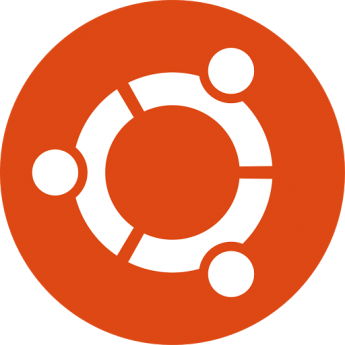Ubuntu kullanıcıları olarak, ekran görüntüsü almanın ve düzenlemenin ne kadar önemli olduğunu biliyoruz. Shutter, özellik zengin araçları ile Ubuntu’da ekran görüntüsü alma konusunda size yardımcı olacak mükemmel bir uygulamadır. Bu yazıda, Shutter’ın nasıl kurulacağını, temel kullanım adımlarını ve bazı özelliklerini keşfedeceğiz.
Shutter ekran görüntüsü alabileceğiniz, görüntüler üzerinde değişiklik yapabileceğiniz, yazı ekleyebileceğiniz oldukça kullanışlı bir programdır. Ubuntu 22.04 depolarında program mevcuttur. Biz yinede terminal penceresinden kurulumunu anlatalım. ”Ctrl+Alt+T” tuş kombinasyonu ile terminali açıyoruz ve sırasıyla kodları giriyoruz.
Kod:
sudo add-apt-repository ppa:linuxuprising/shutterKod:
sudo apt-get updateKod:
sudo apt install shutterBu komutlar, Shutter’ı resmi olmayan bir PPA üzerinden kurmanıza yardımcı olur. Kurulum tamamlandığında, uygulamayı “Uygulama Başlatıcısı” aracılığıyla açabilirsiniz.
Ekran Görüntüsü Alma: Shutter’ı açtığınızda, ekranın belirli bir bölümünü veya tamamını yakalamanıza olanak tanıyan “Seç” düğmesini göreceksiniz. Bu düğmeye tıkladıktan sonra, fareyi sürükleyerek yakalamak istediğiniz alanı seçebilirsiniz.
Gecikmeli Ekran Görüntüsü Alma: Shutter, ekran görüntüsünü almadan önce gecikme süresi ayarlamanıza olanak tanır. Bu özellik, menüler veya açılır pencereler gibi değişken içerikleri yakalamak için oldukça kullanışlıdır.
Aktif Pencereyi Yakalama: “Pencere” sekmesi altında, açık olan tüm pencereleri görüntüler. İlgilendiğiniz pencereyi seçebilir ve sadece o pencereyi yakalayabilirsiniz.
Araçlar ve Düzenleme: Shutter, temel düzenleme araçları sunar. Metin ekleme, şekiller çizme, oklar veya vurgular eklemek gibi işlemleri yapabilirsiniz. Bu, ekran görüntülerinizi açıklamak veya vurgulamak istediğiniz durumlarda oldukça faydalıdır. Bu düzenlemeyi gösteren kısa videoyu hemen alta ekliyorum. Bu videoya bakarak ne kadar kolay yapıldığını görebilirsiniz.
Paylaşım ve Kaydetme: Shutter ile yakaladığınız görüntüleri hemen paylaşabilir veya farklı formatlarda kaydedebilirsiniz. PNG, JPEG, BMP gibi çeşitli formatlar desteklenir.
Shutter’ın kullanım özelliklerini kısaca şöyle sıralayabiliriz.
- Tam ekran yakalama
- Sınırlı alan yakalama
- Gecikmeli yakalama
- Çeşitli düzenleme araçları
- Farklı formatlarda kaydetme
- Doğrudan sosyal medya ve bulut hizmetlerine paylaşım
- Ve daha fazlası…
Ubuntu kullanıcıları için Shutter, ekran görüntüsü alma ve düzenleme konusunda kapsamlı bir çözüm sunar. Kolay kullanımı, gelişmiş özellikleri ve düzenleme araçlarıyla, görsel içerikleri daha anlaşılır hale getirmek veya paylaşmak artık çok daha kolay. Siz de Shutter’ı deneyerek, ekran görüntüsü alma deneyiminizi bir üst seviyeye taşıyabilirsiniz. Güle güle kullanın!